Windows 10 se confruntă uneori cu comportamente neașteptate, iar o problemă frecventă este trezirea aleatorie a sistemului din modul repaus. Utilizatorii observă că, după ce pun computerul în repaus, acesta se activează singur, fără un motiv evident. Uneori, rămâne activ, alteori revine la repaus la scurt timp. Această problemă aparent misterioasă are, de fapt, o explicație: funcția „temporizatoare de trezire”.
Încă de la versiunile anterioare, cum ar fi Windows 7, sistemul de operare permitea temporizatoarelor să scoată computerul din modul repaus. Deși implicit aceste temporizatoare sunt dezactivate, este posibil ca Windows 10 să le fi activat pentru anumite planuri de alimentare, ducând la treziri neașteptate. Iată cum poți dezactiva aceste temporizatoare și rezolva problema.
Setările temporizatoarelor de trezire sunt specifice fiecărui plan de alimentare. De obicei, ai cel puțin două planuri: „Echilibrat” și „Performanță ridicată”. Trebuie să verifici și să dezactivezi temporizatoarele pentru fiecare plan în parte. Dacă ai și alte planuri personalizate, aplică aceeași metodă și pentru acestea.
Pentru a dezactiva un temporizator de repaus, dă clic dreapta pe pictograma bateriei din bara de sistem și alege „Opțiuni de alimentare”. Apoi, selectează „Modificare setări plan” pentru un plan de alimentare și, în ecranul următor, alege „Modificare setări complexe de alimentare”.
În fereastra „Setări complexe”, extinde secțiunea „Repaus”. Găsește opțiunea „Permite cronometre de trezire” și asigură-te că este dezactivată atât pentru „În baterie”, cât și pentru „Conectat”. Aplică modificările și repetă pașii pentru toate celelalte planuri de alimentare.
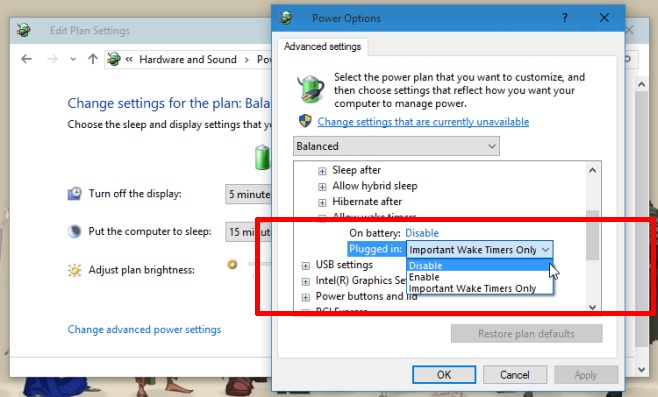
Implicit, cronometrele de trezire sunt activate pentru planul „Echilibrat” atunci când sistemul este conectat la priză (o situație comună pentru mulți utilizatori peste noapte). Dezactivarea acestei opțiuni ar putea reduce semnificativ numărul de treziri neașteptate ale sistemului.
Totuși, această metodă nu reprezintă o soluție absolută. Anumite aplicații, cum ar fi cele care transmit muzică, pot trezi sistemul și pot ignora această setare. Verifică dacă ai astfel de aplicații și interzice-le să facă acest lucru. Dacă ai întâmpinat această problemă și ai găsit o soluție diferită, te invităm să o împărtășești în comentarii.